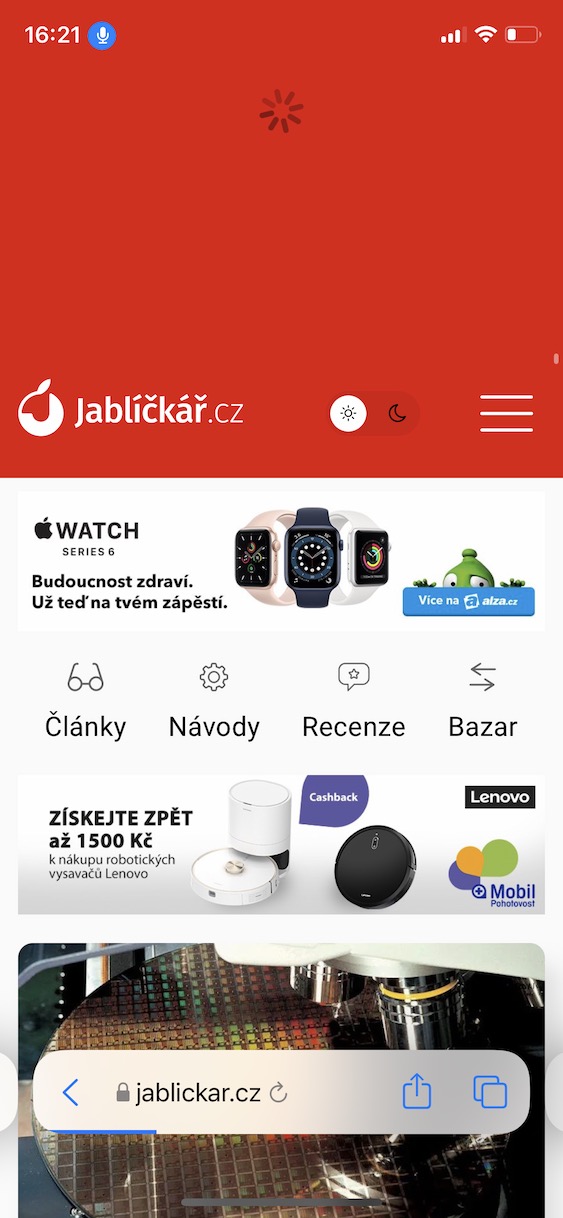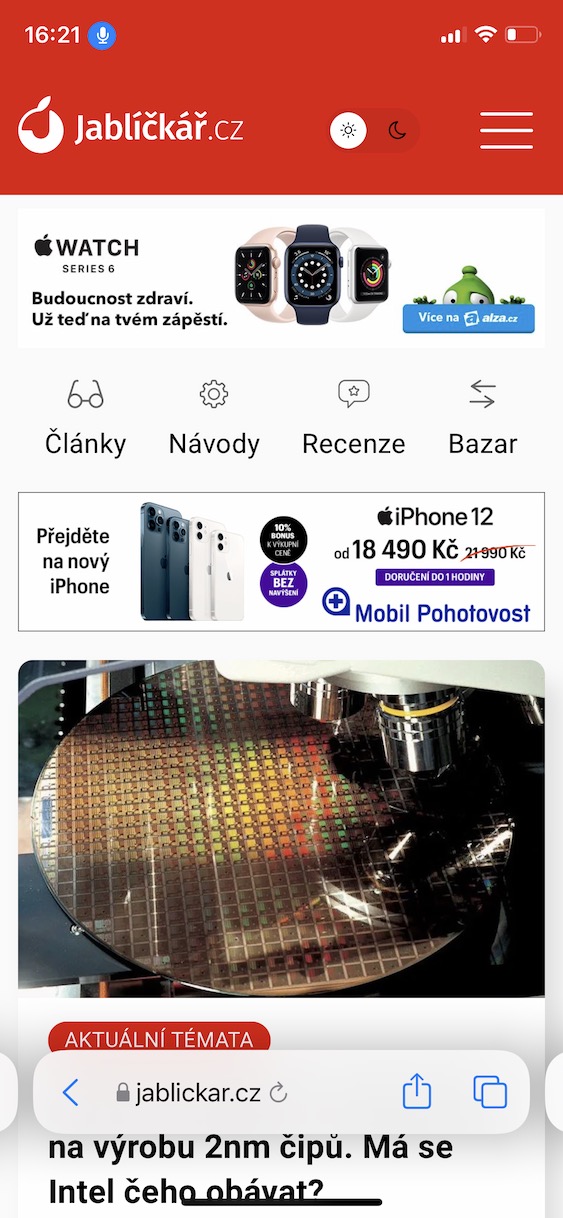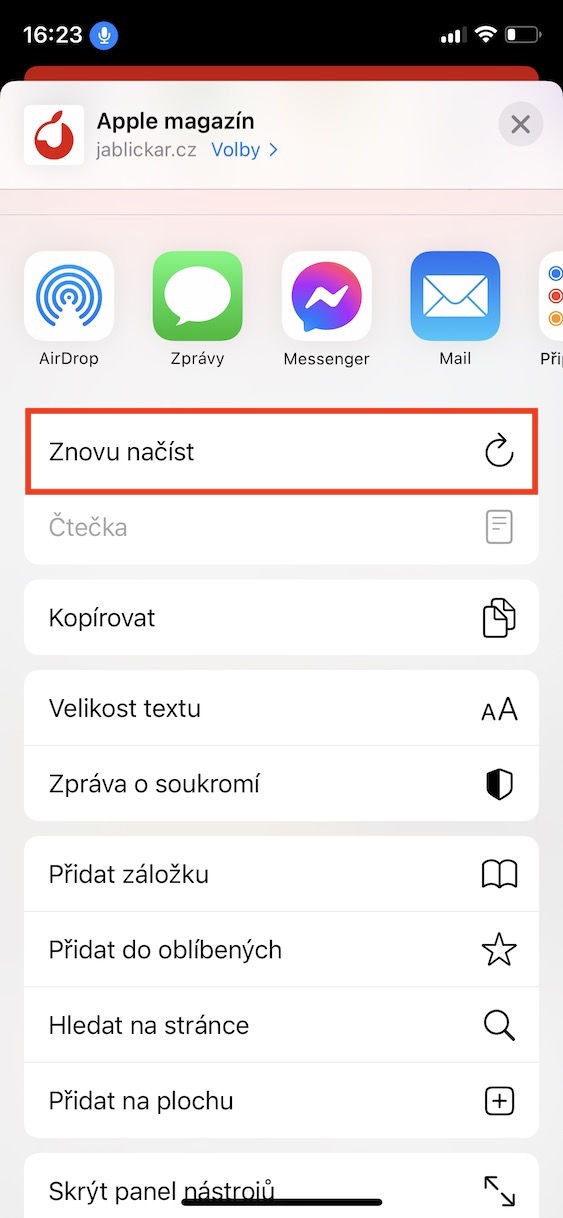Sa ngayon, ilang mahabang linggo na ang lumipas mula nang ipakilala ang mga bagong operating system. Sa partikular, sa developer conference ngayong taon na WWDC, ipinakita ng Apple ang iOS at iPadOS 15, macOS 12 Monterey, watchOS 8 at tvOS 15. Ang lahat ng mga system na ito ay kaagad na magagamit sa mga developer para sa pagsubok pagkatapos ng unang pagtatanghal, at makalipas ang ilang araw ay ang mga pampublikong beta na bersyon ay inilabas din para sa lahat ng tester. Kasama sa mga nabanggit na operating system ang hindi mabilang na mga bagong pag-andar, at dapat tandaan na kasama ng pagdating ng mga bagong beta na bersyon, ang Apple ay nagdaragdag ng mga karagdagang function o pinapabuti ang mga umiiral na. Bilang bahagi ng gabay na ito, muli naming bisitahin ang isa pang feature mula sa iOS 15.
Maaaring ito ay interesado ka
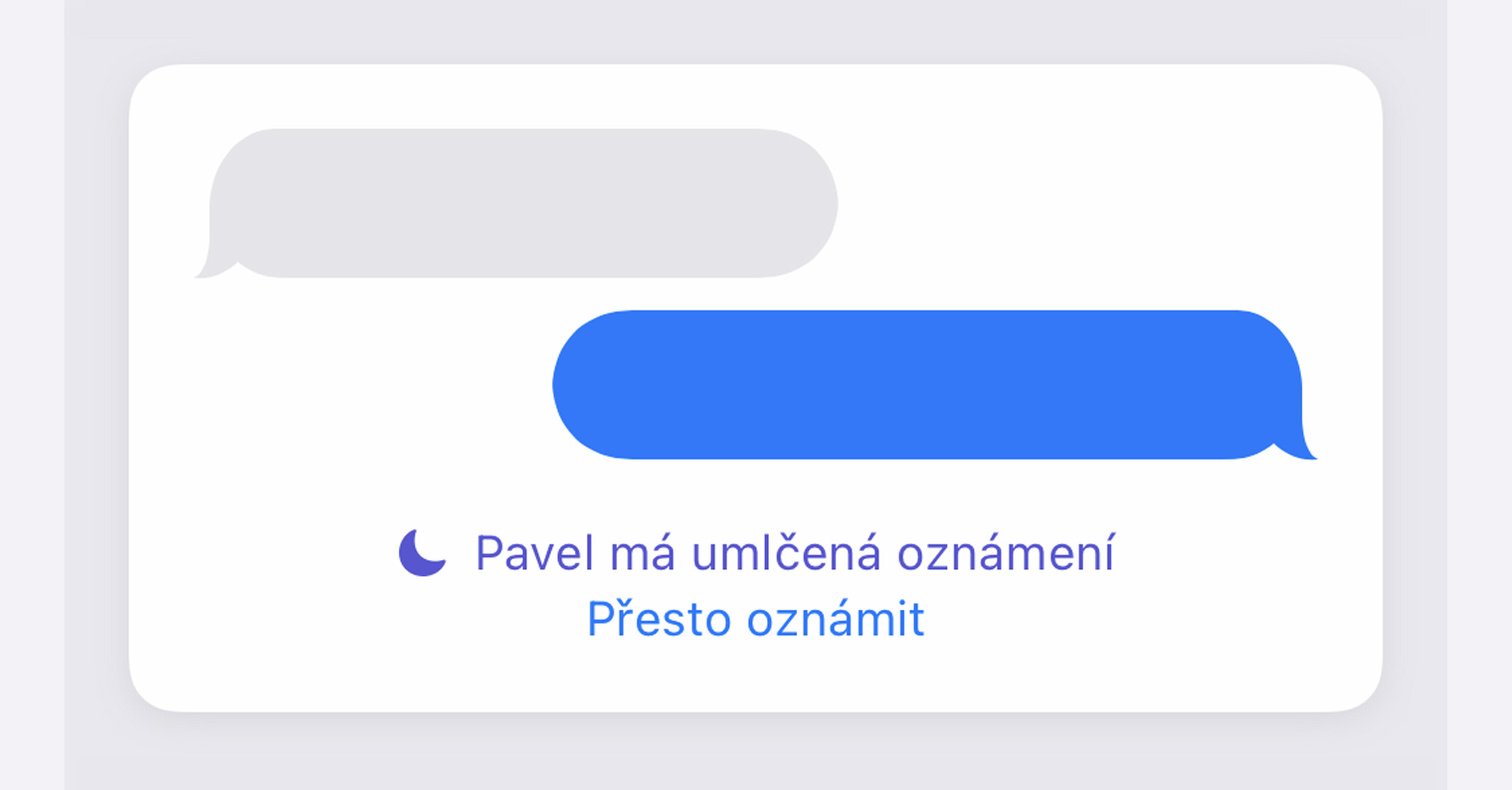
iOS 15: Paano Mag-refresh ng Web Page sa Safari
Bilang karagdagan sa katotohanan na ipinakilala ng Apple ang mga bagong operating system, ipinakilala din nito ang isang bagong bersyon ng Safari web browser, kapwa para sa iOS at iPadOS 15, at para sa macOS 12 Monterey. Kapag inilunsad mo ang bagong Safari sa unang pagkakataon, maaari mong pangunahing mapansin ang mga pagbabago sa disenyo - kabilang sa pinakamahalaga ay ang paglipat ng address bar mula sa itaas ng screen hanggang sa ibaba, salamat sa kung saan ito ay magiging posible upang madaling kontrolin. Safari gamit ang isang kamay. Bilang karagdagan, ang mga pamamaraan kung saan posible na i-update ang mga pahina sa Safari mula sa iOS 15. Sa partikular, mayroong ilang mga pamamaraan na magagamit - ito ay isa sa mga ito:
- Una, sa iyong iOS 15 iPhone, kailangan mong lumipat sa Safari
- Kapag nagawa mo na, lumipat sa panel na may page na gusto mong i-update.
- Kasunod nito, sa pahina ilipat ang lahat ng paraan pataas.
- Pagkatapos nito ay kinakailangan na ikaw Ini-swipe ang pahina mula sa itaas hanggang sa ibaba.
- Lilitaw naglo-load ng gulong, na nagpapahiwatig ng pag-update, at pagkatapos ay se mga update sa pahina.
Bilang karagdagan sa pamamaraan sa itaas, maaari ding i-update ang pahina sa pamamagitan ng pag-click sa kanang bahagi ng address bar icon ng pagbabahagi, at pagkatapos ay piliin sa ibaba posibilidad Reload. Sa pinakabagong beta na bersyon ng iOS 15, posibleng i-update ang page sa pamamagitan lamang ng pag-click sa maliit na umiikot na arrow na icon sa tabi ng domain name sa address bar. Ngunit ang katotohanan ay ang arrow na ito ay talagang maliit, kaya hindi mo kailangang pindutin ito nang eksakto sa bawat oras. Bilang karagdagan, dapat tandaan na ang Apple ay patuloy na binabago ang hitsura ng Safari, kaya posible na ang ilang mga pamamaraan ay magkakaiba bago magtagal - pagkatapos ng lahat, ang mga malalaking pagbabago ay naganap pagkatapos ng paglabas ng ika-apat na bersyon ng developer ng beta, kumpara sa pangatlo. .
 Lumilipad sa buong mundo kasama ang Apple
Lumilipad sa buong mundo kasama ang Apple